Kuinka tehdä tarkistuslista Excelissä

Tarkistuslistan luominen Excelissä on tärkeä taito, joka auttaa sinua hallitsemaan päivittäisiä tehtäviä ja varmistamaan, että mikään tärkeä ei jää huomiotta.
Microsoft Excel on edelleen maailman suosituin taulukkolaskentasovellus. Excel-laskentataulukkotiedot ovat usein arkaluontoisia ja sisältävät henkilö- tai taloustietoja. On ymmärrettävää, että voit harkita Excel-tiedostojesi lisäsuojausta, kuten salasanaa.
Voit suojata minkä tahansa Excel-tiedoston salasanalla useilla vaihtoehdoilla, mukaan lukien integroidulla Excel-salasanatyökalulla tai kolmannen osapuolen Excel-salasanavaihtoehdoilla.
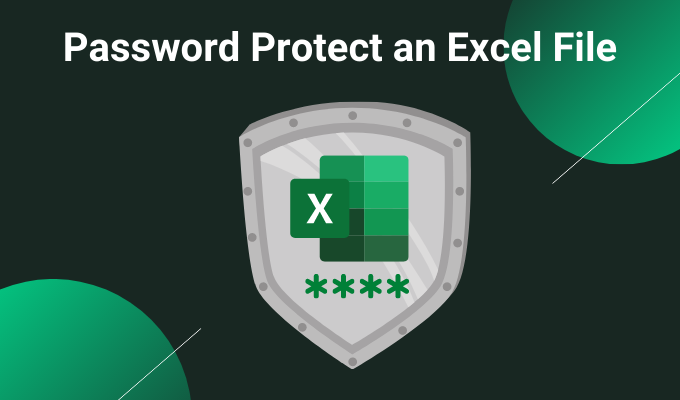
1. Suojaa Excel-taulukko salasanalla integroidulla työkalulla
Ensimmäinen Excelin salasanasuojausvaihtoehto on integroitu työkalu. Koko Microsoft Office -paketissa on salasanasuojaustyökalu, jolla voit suojata Excel-laskentataulukoita, Word-asiakirjoja, PowerPoint-esityksiä ja niin edelleen.
Siirry Excelissä kohtaan Tiedosto > Tiedot. Valitse Suojaa työkirja ja sitten Salaa salasanalla avattavasta valikosta.
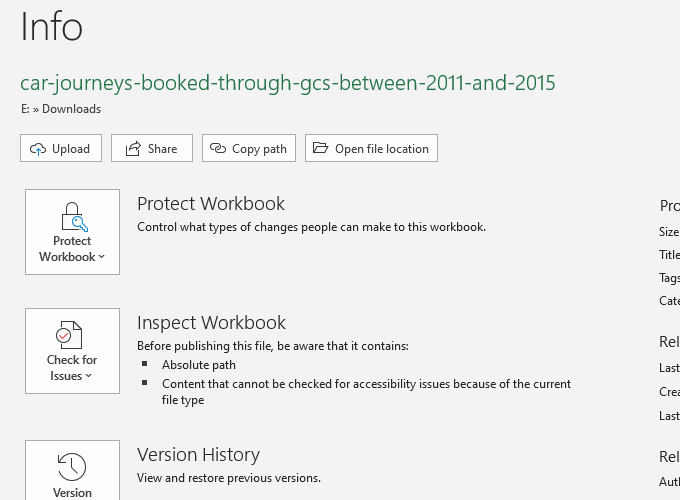
Anna nyt suojattu salasana Excel-laskentataulukkoasi varten. Varmista, että salasanasi on vahva ja ainutlaatuinen, paina OK ja vahvista salasana kirjoittamalla se uudelleen.
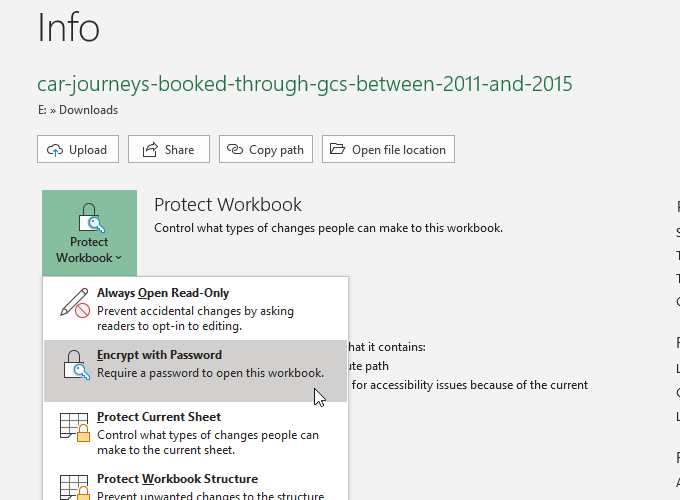
Kun seuraavan kerran yrität avata Excel-laskentataulukon, täytät salasanan syöttölomakkeen.
Uusi Excelin käyttäjä? Tutustu Microsoft Excelin perusteiden opetusohjelmaan oppiaksesi köydet – nopeasti!
Kuinka turvallinen Microsoft Officen salasanasuojaus on?
Microsoft Office 97-2003 käytti erittäin huonoa salausstandardia, joka tunnetaan nimellä RC4. Vanhemmassa salausalgoritmissa on lukuisia haavoittuvuuksia, mikä tekee vanhan Excel-asiakirjan salasanan murtamisesta uskomattoman helppoa.
Microsoft Office 2007-2013:ssa päivitettiin salausalgoritmia ja vaihdettiin paljon vahvempaan AES-128-algoritmiin. Office 2016-2019 käyttää AES-256-salausalgoritmia, joka on murtumaton kohtuullisessa ajassa olemassa olevalla tekniikalla.
Ylimääräiset Excel-suojaukset
Microsoft Excelissä on myös muutamia ylimääräisiä suojausominaisuuksia:
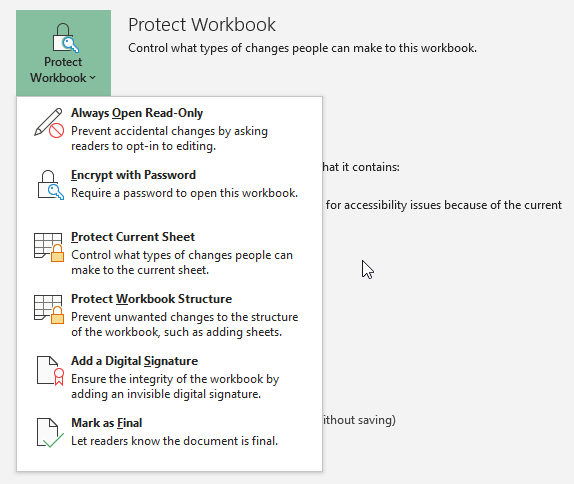
Voit käyttää yhdistelmää muita suojausominaisuuksia Excel-laskentataulukon salasanasuojausvaihtoehdon rinnalla, varsinkin jos jaat Excel-laskentataulukon .
2. 7-vetoketju
Loistava tapa salata useita Excel-tiedostoja samanaikaisesti on käyttää ilmaista arkistotyökalua 7-Zip useiden Excel-tiedostojen salasanasuojaukseen. Voit käyttää 7-Zipiä salaamaan kokonaisen kansion yksittäisiä Excel-tiedostoja ja suojaamaan salasanalla koko valikoiman Excel-laskentataulukoita yhden sijaan.
Lataa ja asenna ensin uusin 7-Zip-versio. Kun olet asentanut, siirry kansioon, joka sisältää Excel-laskentataulukot. Vedä nyt hiiren osoitin niiden tiedostojen päälle, jotka haluat suojata salasanalla ja valitse ne kaikki. Vaihtoehtoisesti voit valita yksittäisiä tiedostoja hiirellä pitämällä CTRL -näppäintä painettuna ja napsauttamalla hiiren kakkospainikkeella.
Kun olet viimeistellyt valinnan, napsauta hiiren kakkospainikkeella ja valitse 7-Zip > Lisää arkistoon avataksesi 7-Zip-arkiston asetukset. Salausvaihtoehdot ovat oikealla. Anna vahva ja ainutlaatuinen salasana ja paina sitten OK .
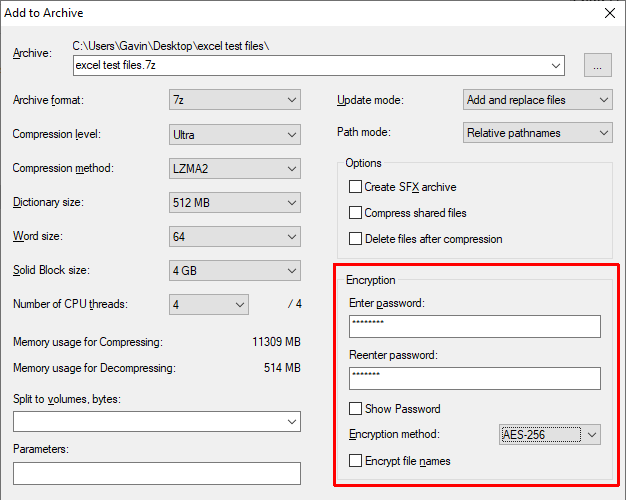
Nyt sinun on annettava salasana ennen kuin avaat arkiston sisällä olevia Excel-laskentataulukoita . Mutta arkiston ulkopuolella olevat laskentataulukot eivät ole salasanalla suojattuja. Valitse salasanalla suojatut Excel-laskentataulukot (arkiston ulkopuolella) ja poista ne.
3. Windowsin salaustiedostojärjestelmä
Windows Encrypting File System (EFS) on Windowsin integroitu salausjärjestelmä yksittäisille tiedostoille. EFS on toisin kuin Bitlocker, jota käytät täydelliseen levyn salaukseen. Sen sijaan EFS toimii tiedostokohtaisesti ja sopii erinomaisesti Excel-laskentataulukon salasanasuojaukseen.
Jos haluat käyttää EFS:ää tiedoston salaamiseen, napsauta Excel-laskentataulukkoa hiiren kakkospainikkeella ja valitse Ominaisuudet . Valitse nyt Lisäasetukset ja valitse sitten Salaa sisältö tietojen suojaamiseksi -valintaruutu . Paina OK ja sitten Käytä.
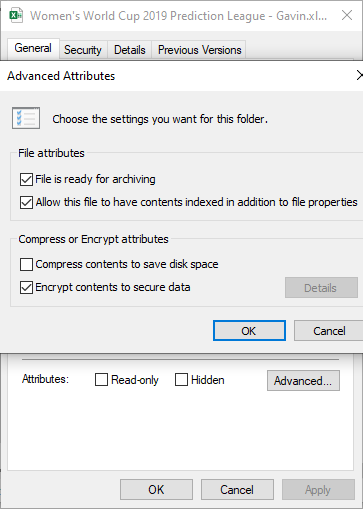
Salausvaroitus tulee näkyviin. Se selittää, että yksittäisen tiedoston salaus voi aiheuttaa ongelmia tietyissä olosuhteissa ja että koko kansion salaus tarjoaa paremman suojan. Jos tiedosto on usein käytetyssä kansiossa, sinun on avattava kansion lukitus aina, kun haluat käyttää jotakin muuta tiedostoa. Yksi tapa kiertää tämä on sijoittaa tekstitiedosto erilliseen kansioon ja käyttää tätä suojattuna kansiona.
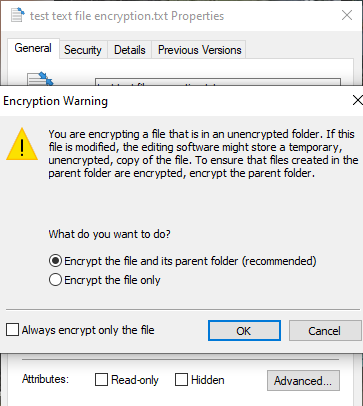
Kun olet vahvistanut valintasi, Encrypting File System kysyy, haluatko ottaa varmuuskopion salausavaimesta. Voit käyttää salausavaimen varmuuskopiota, jos unohdat salauksen purkusalasanasi.
Salausavaimen varmuuskopion vieminen
Jos päätät viedä salausavaimen varmuuskopiosi suojauksen lisäämiseksi, ohjattu Microsoft Certificate Export Wizard -toiminto käynnistyy. Ohjattu toiminto opastaa sinua luomaan ja viemään salausavaimesi ulkoiseen medialähteeseen, kuten USB-muistitikulle.
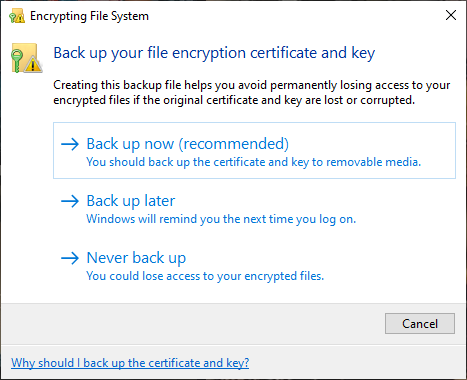
Valitse ensimmäiseltä sivulta Henkilötietojen vaihto ja valitse Vie kaikki laajennetut ominaisuudet . Seuraavalla sivulla sinun on syötettävä turvallinen ja ainutlaatuinen salasana suojataksesi salasanalla tiedostosi. Vaihda salaustyypiksi AES256-SHA256 ( erittäin vahva salaus! ) ja anna salausavaimen varmuuskopiolle tiedostonimi. Viimeistele prosessi painamalla Valmis .
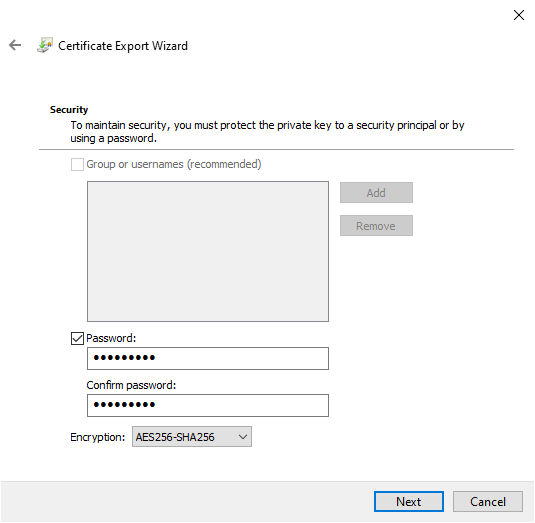
Kun prosessi on valmis, näet pienen lukkokuvakkeen Notepad-tekstitiedoston kuvakkeessa, joka osoittaa sen salaustilan.
4. AxCrypt
Toinen kätevä työkalu Excel-arkkien salasanasuojaukseen on AxCrypt , kätevä mutta tehokas salaustyökalu.
Lataa ja asenna AxCrypt. Kun käytät AxCryptin ensimmäistä kertaa, sinun on suoritettava asetukset. Tärkeää on, että sinun on annettava oikea sähköpostiosoite rekisteröitymisprosessin aikana, tai muuten et saa ilmaista AxCrypt-lisenssiäsi. Kun olet saanut koodin, kopioi ja liitä se AxCryptiin ennen kuin jatkat.
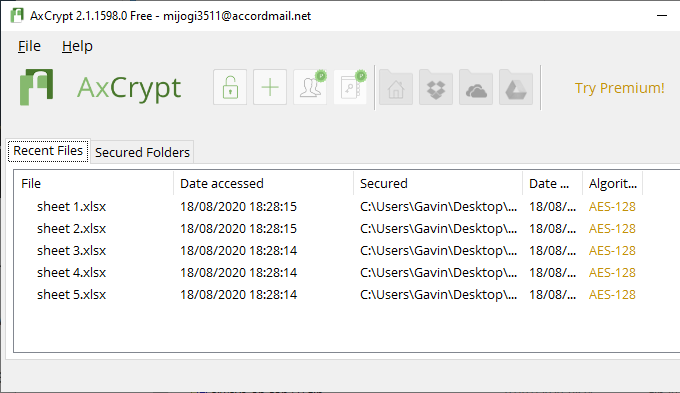
Sinun on myös luotava vahva ja ainutlaatuinen AxCrypt-salasana. AxCrypt-salasana toimii Excel-laskentataulukoiden salaus- ja salauksenpurkuavaimena. Ota huomioon AxCrypt-varoitus. Salasanan palauttaminen sallii pääsyn vain tiedostoihin liitetylle tilille. Se ei salli sinun purkaa vanhalla salasanalla suojattuja tiedostoja.
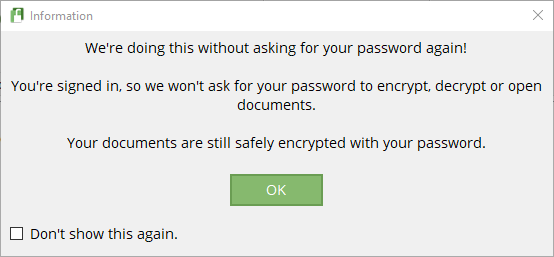
Kun olet valmis, vedä ja pudota Excel-taulukkotiedosto AxCrypt-ikkunaan. Jos olet kirjautunut sisään AxCryptiin, se salaa tiedostosi automaattisesti. Vastaavasti, jos olet kirjautunut AxCryptiin ja yrität avata tiedoston, se ei anna salasanakehotetta. Jos suljet AxCryptin (joka myös kirjaa sinut ulos), saat salasanakehotteen, kun yrität avata laskentataulukon.
AxCrypt on ilmainen salaustyökalu, minkä vuoksi se on luettelossamme parhaista Windows-ilmaisohjelmista .
Mikä on paras tapa suojata salasanalla Excel-laskentataulukko?
Ennen vanhaan Microsoft Officen integroidun salasanasuojauksen käyttäminen Excel-tiedoston tai -arkin salasanasuojaukseen oli riskialtista. Salausalgoritmi ei ollut tarpeeksi vahva ja siinä oli useita haavoittuvuuksia, jotka tekivät siitä käyttökelvottoman. Koska Microsoft Office käyttää nyt AES-256:ta, voit olla varma, että Excel-laskentataulukon salasanasuojaus on luotettava, eikä sitä voida rikkoa nykyisellä tekniikalla.
Koska integroitu salasanasuojaus käsittelee vain yhtä tiedostoa kerrallaan, voit myös harkita 7-zip-salausta. Jos käsittelet suuria määriä Excel-laskentataulukoita, joita haluat suojata, niiden kaikkien salasanasuojaus yhdessä arkistossa (vahvalla ja ainutlaatuisella salasanalla!) on kätevä vaihtoehto, joka käyttää myös AES-256:ta.
Mietitkö vahvaa ja ainutlaatuista salasanaa? Tutustu näihin helppoihin tapoihin luoda salasana, jonka muistat aina .
Tarkistuslistan luominen Excelissä on tärkeä taito, joka auttaa sinua hallitsemaan päivittäisiä tehtäviä ja varmistamaan, että mikään tärkeä ei jää huomiotta.
Tekstinkäsittelyohjelmat ovat kulkeneet pitkän tien 1980-luvun alusta, jolloin Microsoft julkaisi ensimmäisen kerran Microsoft Wordin MS-DOS:lle. Sen uraauurtava ominaisuus oli, että se oli suunniteltu käytettäväksi hiiren kanssa.
Gantt-kaaviot ovat suosittu tapa seurata projekteja, erityisesti ryhmille, joiden on pidettävä mielessä tehtävän kesto. Käyttämällä Gantt-kaaviota tehokkaasti voit varmistaa, että eri tehtävät eivät häiritse toisiaan, ja jopa määrittää, milloin yhden pitäisi valmistua, jotta toinen voi alkaa.
Tämä on yleinen skenaario: Olet saanut sähköpostilla Word-asiakirjan, joka sinun on allekirjoitettava ja lähetettävä takaisin. Voit tulostaa, allekirjoittaa, skannata ja palauttaa asiakirjan, mutta Wordissa on helpompi, parempi ja nopeampi tapa lisätä allekirjoitus.
Jos haluat luoda ja tulostaa kaikenlaisia tarroja, etsi Microsoft Word ja Excel. Voit tallentaa tarratietosi Exceliin ja hakea ne sitten Wordissa tarrojen tallentamista tai tulostamista varten.
Yhdistäminen on Microsoft Wordin ominaisuus, jonka avulla voit yksinkertaistaa henkilökohtaisten kirjeiden, tarrojen, kirjekuorien, sähköpostien ja hakemiston luomista. Koska yhdistäminen ei ole MS Wordin yleisimmin käytettyjen ominaisuuksien joukossa, jotkut käyttäjät eivät ehkä tiedä, miten Wordissa yhdistetään kirjeitä, tarroja ja kirjekuoria.
Se on aina kauhea tragedia, kun joku menettää jotain tärkeää, jonka parissa hän työskenteli, koska hän ei tallentanut asiakirjaansa kunnolla. Tämä tapahtuu useammin kuin luulet Excel- ja Word-käyttäjille.
Kun useimmat ihmiset ajattelevat tekstin lajittelua sovelluksessa, he ajattelevat solujen lajittelua Excel-laskentataulukossa. Voit kuitenkin lajitella tekstiä Wordissa, kunhan on jokin, joka kertoo Wordille, missä tekstin eri osat alkavat ja päättyvät.
Histogrammi on kaavio, jonka voit luoda Excelin tiedoista. Sen avulla on helppo tehdä yhteenveto tiettyjen arvojen tiheydestä tietojoukossasi.
Microsoft Word voi tehdä paljon muutakin kuin pelkkä raporttien ja ansioluetteloiden tekeminen. Siinä on tehokkaat graafiset työkalut, joiden avulla voit tehdä graafisia asiakirjoja, kuten onnittelukortteja.
Modern Language Association (MLA) on organisaatio, joka tarjoaa ohjeita ammatti- ja akateemisille kirjoittajille. Monet yliopistot, työnantajat ja ammattitoimistot vaativat nyt kirjoittajilta MLA-tyyliä, koska se on helppokäyttöinen ja johdonmukainen.
Oletuksena, jos olet kirjautunut Office-sovelluksiin Microsoft-tililläsi, sovelluksesi tallentavat asiakirjasi OneDrive-tallennustilaan. Tämä rohkaisee sinua tallentamaan tiedostosi pilveen, jotta voit käyttää niitä muilla synkronoiduilla laitteilla.
Jos käytät OneDrivea valokuvakirjastosi varmuuskopiointiin, se lähettää sinulle säännöllisesti muistoja sähköpostitse – kuvia ja videoita samalta päivältä aikaisempina vuosina. Näin voit poistaa ne käytöstä Windowsissa, Androidissa, iPhonessa ja iPadissa.
Jos olet joskus työskennellyt useiden työkirjojen kanssa Excelissä, tiedät, että se voi joskus aiheuttaa ongelmia, jos kaikki työkirjat ovat avoinna samassa Excel-esiintymässä. Jos esimerkiksi lasket kaikki kaavat uudelleen, se tekee sen kaikille avoimille työkirjoille samassa ilmentymässä.
Jos haluat lähettää ammattimaisen näköistä kirjeenvaihtoa, älä anna vastaanottajan ensimmäisenä nähdä sotkuista käsinkirjoitettua kirjekuorta. Tartu kirjekuoreen, aseta se tulostimeen ja kirjoita nimi ja osoite Microsoft Wordilla.
Tiesitkö, että voit luoda Wordissa lomakkeita, joita ihmiset voivat täyttää. Kun kuulet täytettävistä lomakkeista, se liittyy lähes aina Adobe- ja PDF-dokumentteihin, koska se on suosituin muoto.
Microsoft Word on välttämätön kaikille, jotka työskentelevät kaikenlaisten asiakirjojen kanssa. Sanat ovat olleet olemassa niin kauan, että on mahdotonta kuvitella tekevän toimisto-, koulu- tai muuta digitaalista työtä ilman sitä.
Samojen toimintojen suorittaminen kerta toisensa jälkeen ei ole vain tylsää, vaan se voi myös olla ajanhukkaa ja kuluttaa tuottavuuttasi. Tämä pätee erityisesti aloitteleville Excel-käyttäjille, jotka eivät ehkä ymmärrä, että yleisiä tehtäviä on helppo automatisoida tallentamalla makro.
Matemaattisesti lasket alueen vähentämällä vähimmäisarvon tietyn tietojoukon enimmäisarvosta. Se edustaa arvojen leviämistä tietojoukon sisällä ja on hyödyllinen vaihtelevuuden mittaamiseen – mitä suurempi alue, sitä hajautetumpi ja vaihtelevampi tietosi on.
Jos sinulla on Excel-arkki, jossa on paljon päivämääriä, joudut todennäköisesti lopulta laskemaan erot joidenkin näiden päivämäärien välillä. Ehkä haluat nähdä, kuinka monta kuukautta sinulla kesti maksaa velkasi tai kuinka monta päivää kesti laihduttaaksesi tietyn määrän.
Voit löytää useita laajennuksia Gmailille, jotta sähköpostinhallintasi olisi tuottavampaa. Tässä ovat parhaat Gmail Chrome -laajennukset.
Aseta Chrome tyhjentämään evästeet poistuttaessa parantaaksesi tietoturvaa poistamalla evästeet heti, kun suljet kaikki selainikkunat. Tässä on kuinka se tehdään.
Oikean maksukortin etsiminen taskustasi tai lompakostasi voi olla todellinen vaiva. Viime vuosina useat yritykset ovat kehittäneet ja lanseeranneet lähimaksuratkaisuja.
Muuta minkä tahansa videon nopeutta Android-laitteellasi ilmaisella hyödyllisellä sovelluksella. Lisää sekä hidastustoiminto että nopeasti eteenpäin -efekti samaan videoon.
Aseta ajastimia Android-sovelluksiin ja pidä käytön hallinta erityisesti silloin, kun sinulla on tärkeitä töitä tehtävänä.
Facebook-kaverisi voivat nähdä kaikki kommentit, joita kirjoitat julkisille julkaisuilla. Facebookin kommentit eivät sisällä yksittäisiä yksityisyysasetuksia.
Kun kuulet sanan evästeet, saatat ajatella suklaahippuevästeitä. Mutta on myös evästeitä, joita löydät selaimista, jotka auttavat sinua saamaan sujuvan selailukokemuksen. Tässä artikkelissa kerrotaan, kuinka voit konfiguroida evästeasetuksia Opera-selaimessa Androidille.
Tyhjennä sovelluksen lataushistoria Google Playssa saadaksesi uuden alun. Tässä ovat aloittelijaystävälliset vaiheet, joita seurata.
Jos USB-äänet ilmenevät ilman syytä, on olemassa muutamia menetelmiä, joilla voit päästä eroon tästä kummallisesta laitteiden katkaisuääneistä.
Katso, mitä vaiheita sinun tulee seurata poistaaksesi Google Assistant käytöstä nopeasti rauhoittuaksesi. Tunne itsesi vähemmän vakoilluksi ja poista Google Assistant käytöstä.



























